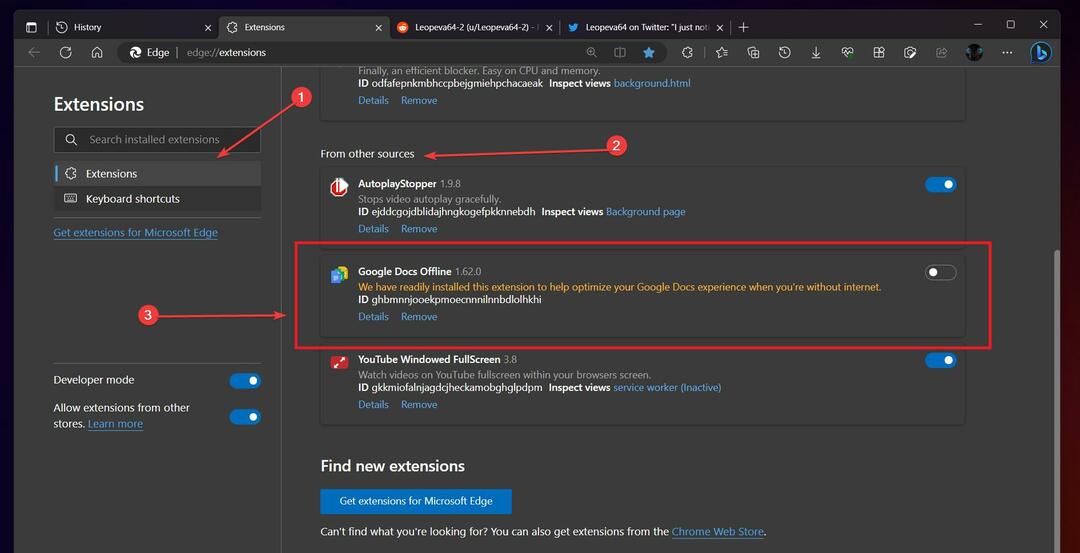Autor: Sreelakshmi Menon
Riešenie problémov, ku ktorým má prístup iba Microsoft Edge Internet vo Windows 10: - Ak sa po inovácii systému môžete pripojiť na internet iba pomocou aplikácie Microsoft Edge, potom majú vaše zariadenie problémy so sieťou. Keď umiestnite kurzor myši na ikonu prístupu na internet, zobrazí sa stav Pripojené. Prehliadač Google Chrome však nemôžete použiť na otvorenie niektorých webových stránok. Ukazuje chybové hlásenie; „Táto webová stránka nie je k dispozícii“ „ERR_NAME_NOT_RESOLVED“.
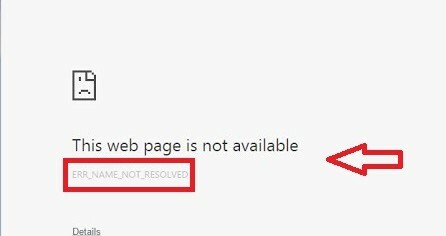
Ostatné prehliadače, ako napríklad Mozilla Firefox, by nenačítali požadovanú webovú stránku. Dôvodom môže byť nesprávny server DNS. Alebo bol váš zásobník TCP / IP poškodený počas procesu aktualizácie. Tento problém môžete vyriešiť resetovaním zásobníka TCP / IP na pôvodné nastavenie. Postupujte takto:
Prečítajte si tiež:Oprava: Žiadny prístup na internet / Iba obmedzený prístup na internet v systéme Windows 10
- Zadajte cmd do vyhľadávacieho poľa na paneli úloh vášho počítača. Kliknite pravým tlačidlom myši na Príkazový riadok a vyber si Spustiť ako správca možnosť.
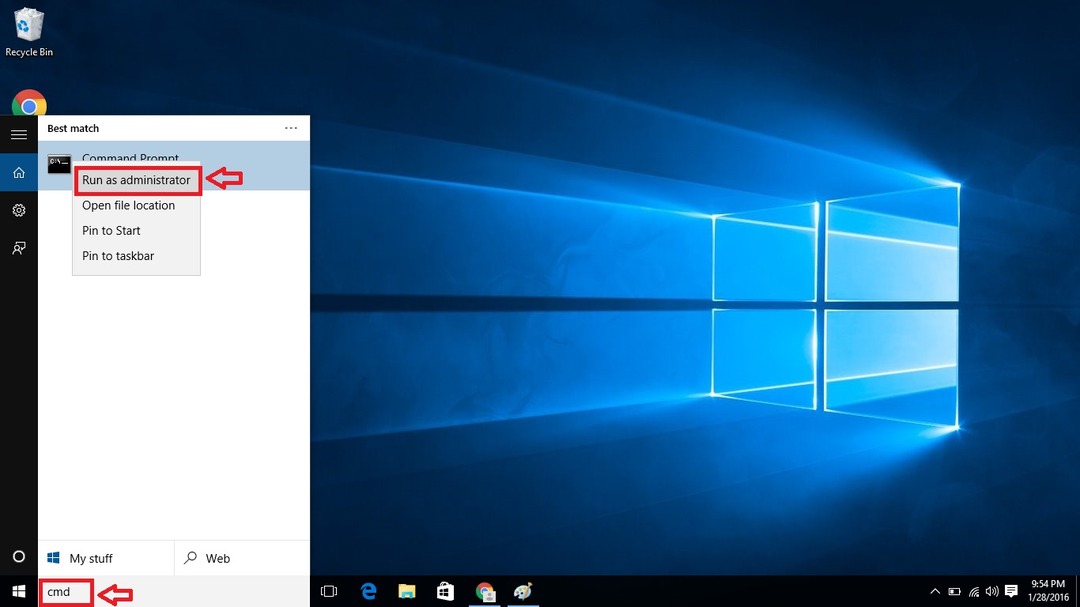
- Zadajte nasledujúci príkaz a stlačte kláves Enter.
netsh resetovanie winsock
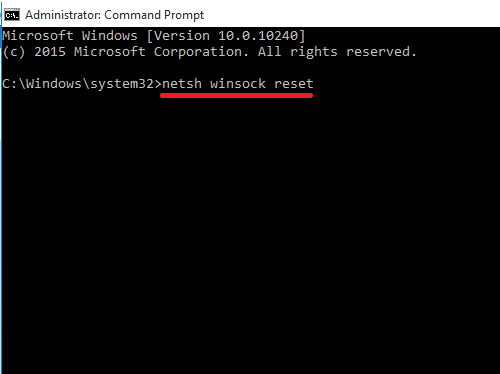
Príkaz Netsh winsock slúži na resetovanie katalógu winsock späť do čistého stavu alebo na predvolené nastavenie.
- Po úspechu dostanete správu podľa obrázka. Teraz nereštartujte počítač.
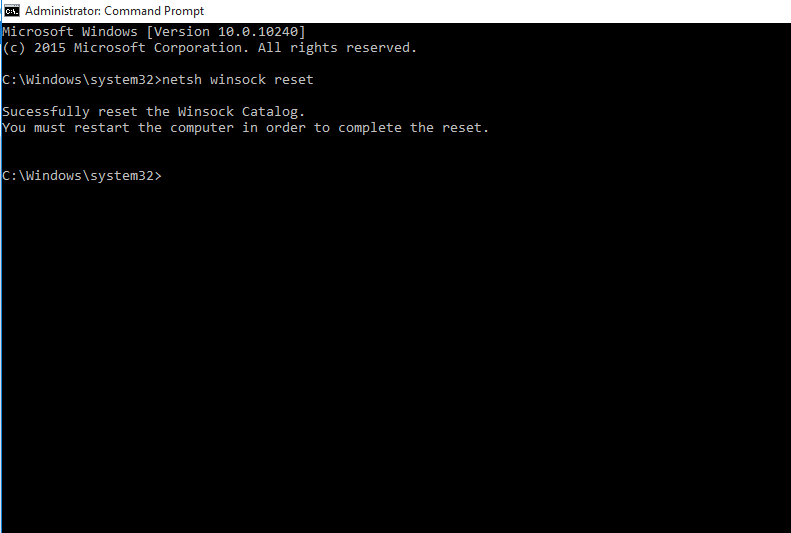
- Pred reštartovaním systému zadajte nasledujúci príkaz.
netsh int ip reset

- Reštartujte počítač.
Príkaz Reset prepíše dva kľúče registra používané protokolom TCP / IP. Inými slovami, odstráni a preinštaluje TCP / IP.
Po reštartovaní budete môcť otvoriť prehľadávače, ako sú Chrome a Firefox. Tieto príkazy resetujú zoznam nastavení. Pre niektoré príkazy nájdete Prístup je zamietnutý správa. Neboj sa. Obnoví sa väčšina nastavení, ktoré potrebujeme. Až nabudúce budete mať problémy s pripojením k internetu, môže to byť spôsobený týmto problémom. Vyskúšajte nasledujúce kroky. Tieto príkazy zadajte do príkazového riadka. Váš problém bude vyriešený. Teraz do toho. Príjemné prehliadanie!